易税门户升级操作文档

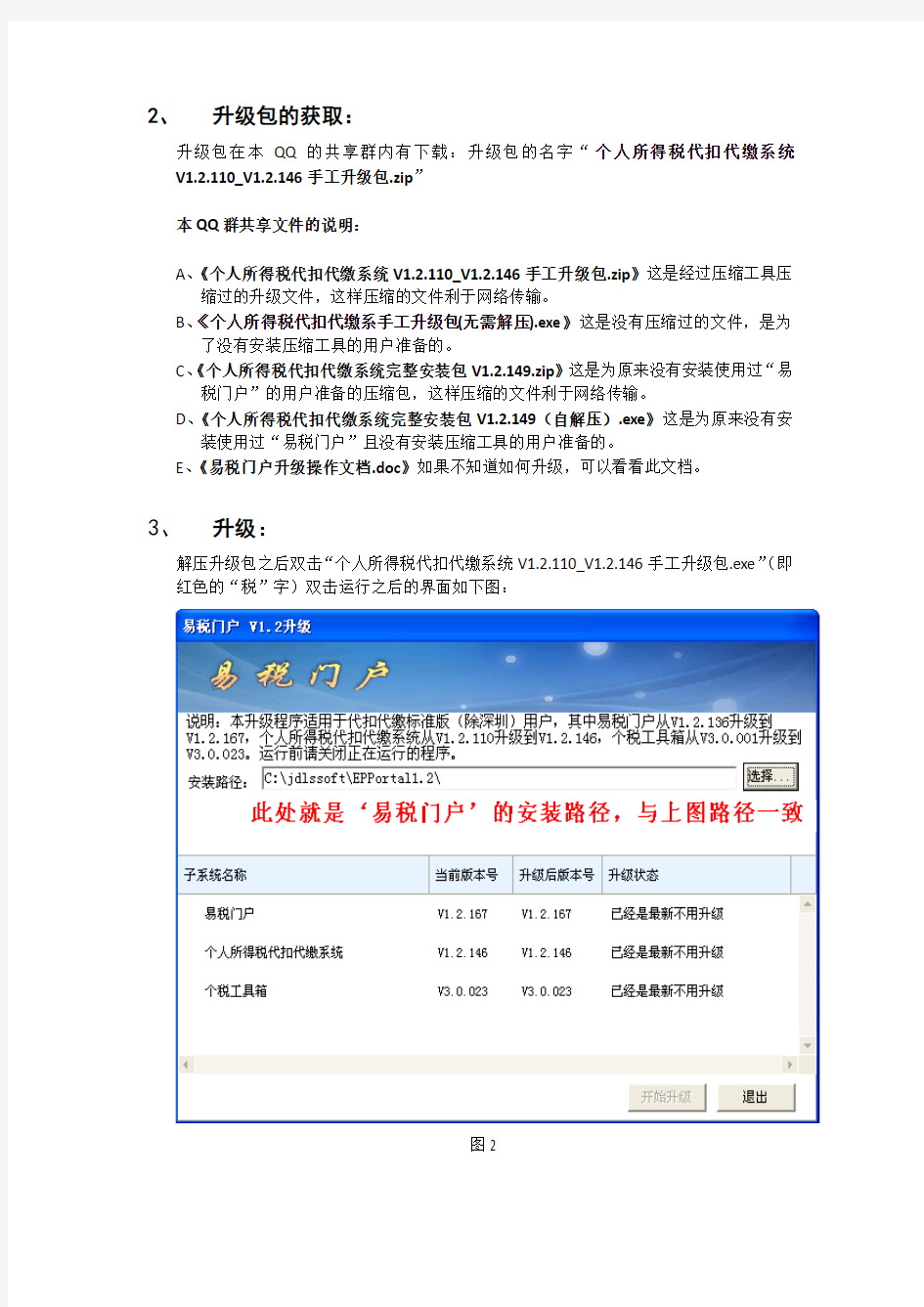
升级操作说明
1、查看‘易税门户’安装路径的方法:
将鼠标移到桌面图标后点击鼠标的右键;弹出界面如图:
,点击“属性”就能看到‘易税门户’的安装路径。如下图:
图1
2、升级包的获取:
升级包在本QQ的共享群内有下载:升级包的名字“个人所得税代扣代缴系统V1.2.110_V1.2.146手工升级包.zip”
本QQ群共享文件的说明:
A、《个人所得税代扣代缴系统V1.2.110_V1.2.146手工升级包.zip》这是经过压缩工具压
缩过的升级文件,这样压缩的文件利于网络传输。
B、《个人所得税代扣代缴系手工升级包(无需解压).exe》这是没有压缩过的文件,是为
了没有安装压缩工具的用户准备的。
C、《个人所得税代扣代缴系统完整安装包V1.2.149.zip》这是为原来没有安装使用过“易
税门户”的用户准备的压缩包,这样压缩的文件利于网络传输。
D、《个人所得税代扣代缴系统完整安装包V1.2.149(自解压).exe》这是为原来没有安
装使用过“易税门户”且没有安装压缩工具的用户准备的。
E、《易税门户升级操作文档.doc》如果不知道如何升级,可以看看此文档。
3、升级:
解压升级包之后双击“个人所得税代扣代缴系统V1.2.110_V1.2.146手工升级包.exe”(即红色的“税”字)双击运行之后的界面如下图:
图2
图2中的“安装路径”就是图1中的“起始位置”。
如果图2中的“安装路径”与图1的“起始位置”路径不一样,请点击图2中的
按钮,然后选择与图1中的“起始位置”的路径一致即可升级了。
如果子系统中的“易税门户”、“个人所得税代扣代缴系统”的“升级状态”为“已经是最新不用升级”,那么说明你的软件已经是最新版本了,可以直接使用,无须升级。其中的“个税工具箱”是否升级都不影响软件的正常使用和申报。
系统维护手册(完整资料).doc
【最新整理,下载后即可编辑】 密级:内部公开 文档编号:LANDUNTEC_SD_TEMP_08 版本号:V1.0 分册名称:第1册/共1册 系统维护手册 中国普天信息产业股份有限公司 --------------------------------------------------------------------- 中国普天信息产业股份有限公司对本文件资料享受著作权及其它专属权利,未经书面许可,不得将该等文件资料(其全部或任何部分)披露予任何第三方,或进行修改后使用。 文件更改摘要:
目录 1. 适用范围 (2) 2. 系统运行环境 (2) 2.1. 数据库环境 (2) 2.2. Web环境 (2) 3. 系统运维计划 (3) 3.1. 运维目标 (3) 3.2. 运维内容 (3) 3.3. 运维服务 (3) 4. 各个设备工作状态判断标准及疑问 (4) 4.1. 慧瑞通楼宇呼叫单元机,对讲分机状态监控 (4) 4.2. Ipc广播设备状态监控 (4) 4.3. 电梯运行状态监控 (4) 4.4. 摄像头运行状态监控 (4) 4.5. 停车场系统系统实时控制及监控 (5)
1.适用范围 该手册适用于系统管理员及系统维护人员适用。 2.系统运行环境 2.1.数据库环境 服务器信息: 安装软件:
数据库配置: Jdk及mysql软件是分别安装在22服务器和26 服务器上的。Mysql的数据库管理信息配置如下: 全局数据库名:cms 数据库IP:10.1.8.26 数据库别名:cms 数据库管理员用户:root 密码: 2.2.Web环境 Web服务器为虚拟操作系统。 系统信息: 服务器网络配置: IP地址:10.1.8.22 IP的子网掩码:255.255.255.0 默认网关:10.1.8.1
系统操作说明书
预定系统部分
1、预定系统主界面 餐饮预定主要用于团体宴会,旅行团就餐,工作餐预定,查询。预定操作简单的说就是在电脑上完成一张就餐预订单的填写。 2、新建预定 操作步骤: (1)点击主界面上键,进入如下图所示
(2)在‘预定管理’界面输入信息(如宾客/公司名字,人数,联系人和电话,餐段等),选择要预定的桌台,最后点击‘保存’。 (3)等返回主界面后会显示预定的桌台号,选中刚预定的桌台信息栏,点击‘确认预定’如 下图所示: 不须要告知选‘否’,不然则选‘是’出现如下图方框: 点击‘发送’完成新建预定操作,如想发送多条信息可点‘加入’输入多个手机号码。
3、修改预定 1在主界面上的桌台信息栏中选中要修改的顾客信息条(变成蓝色),点击键,进入的界面如上图所示 2修改或增加里面的内容信息 3点击‘保存’退出 4、退订 (1)在主界面上的桌台信息栏中选中要退定的顾客信息条(变成蓝色) (2)点击出现提示框,点‘确定’完成退定操作 5、开台 (1)在主界面上的桌台信息栏中选中要开台的顾客信息条(变成蓝色),点。 (2)出现如左图提示框,点击‘是’完成开台操作。 6、菜谱管理 如顾客在预定的时候想先点好菜,这时我们就可以用到这个功能,具体操作如下: (1)在主界面上的桌台信息栏中选中要菜谱管理的顾客信息条(变成蓝色),点击键,进入如下图所示界面:
(2)在右边的出品大,小类里选择菜品,也可以输入菜品的代码拼音或输入菜名直接查找,双击菜品则自动跳到左边的临时排菜区 (3)如要修改删除菜操作,在左边的排菜区右击菜名出现如下图 (4)点击‘保存菜谱’完成菜谱预定 7、打印菜谱 当服务员完成菜谱管理的操作后,顾客若想看看排好的菜,我们可以点击键进行预 览,出现如下图:
个人所得税操作说明
个人所得税代扣代缴软件 操作说明
目录 1登陆 (3) 2日常操作 (3) 2.1如何使用“个人所得税代扣代缴” (3) 2.1.1纳税人填写的说明 (4) 2.1.2正常工资薪金收入 (5) 2.1.3全年一次性奖金收入 (7) 2.1.4 企业年金 (9) 2.1.5生成申报数据 (10) 2.1.6 申报及反馈 (11) 3个税辅助工具箱V2.0.012 (12) 3.112万自行申报助手(备注:使用该功能,是必须具有上年度数据) (12) 3.1.1 开始统计分析 (12) 3.1.2 导出清单 (12) 3.1.3 导出收入纳税明细 (12) 3.1.4 导出自行申报表 (12) 3.1.5 查看明细 (12) 3.2分项目分税率汇总表 (12) 3.3个人收入纳税统计 (12) 3.4智能查询统计 (13) 3.5信息批量修改 (13) 3.6身份证号码验证转换 (13) 4龙山税友V1.0.013 (13) 4.1系统功能 (13) 4.2在线咨询 (14) 4.3信息频道 (14) 4.4我的账户 (14) 4.4.1 帐户信息 (14) 4.4.2 到期提示 (15) 4.5意见建议 (15) 5备份和恢复数据 (15)
1下载地址及登陆 四川省地方税务局网站https://www.wendangku.net/doc/ad17454090.html,/template.go?_template=1754&specialId=1667网上办税下面软件下载 汇算清缴企业端软件(涉税通·个税代扣代缴双软整合版).rar 下载解压点开涉税通·个税代扣代缴双软整合版文件夹点击install安装文件安装好后点击:,登录界面的用户名为:admin,密码为:123456 2日常操作 2.1登陆后,进入易税门户的主界面,每个月办税点第二个项目“个人所得税代扣代缴” 进行办税: 2.1如何使用“个人所得税代扣代缴” 点击“个人所得税代扣代缴”按钮,这个模块是进行纳税人信息填写、工资及相应收入填写,生成申报数据、申报及反馈的工作内容。
汇博通文档借阅管理系统软件使用说明书
汇博通文档借阅管理系统使用说明书 汇博通知识管理系统的属性管理,实际上已提供了借阅与归还功能,但那是针对每一份文件 或档案而言的。 这里,为客户提供一款专门用于文档的借阅与归还的软件,不但可办理一份文件的借阅或归 还手续,只要有需要,也可批量办理借阅与归还,另外,还提供了与借阅有关的一系列统计 报表。 发放功能与借阅类似,所不同的只是发放不必归还,如将购买的资料、图书发放给职员学习 等。 注:借阅与归还模块的操作,需要获得以下三种权限中的一种: 系统管理员 归档授权(档案管理员) 编号授权(文件管理员) 与借阅与归还模块相关的系统参数的设置说明如下: 首页 汇博通主页的模块工具条上,有一个借阅与归还的按钮,单击它即进入借阅与归还首页。
借阅(发放) 前面已经介绍过,借阅与发放的区别在于,借阅需要归还,发放则不必归还,从某种意义上 来说,发放实际上已将所有权(或有条件的所有权)转移给接收者。 借阅界面包括左右两个子窗体,左侧子窗体用于显示可供借阅(发放)的文档,其上部有搜 索关键词输入框,输入相应关键词即可查找出可供借阅的相应文档,如果要借阅的文档已经 在操作者手上,并且,标注有条形码或电子标签,操作者可直接通过条码阅读器或电子标签 阅读器读取相应编码直接获取到该文档。 根据实际需要,通过点选左侧的复选框,选择具体文档,然后,通过点击两个子窗体中间的 箭头,即可将选中的文档添加到右侧子窗体的列表中,即可直接办理借阅或发放手续。
可供借阅(发放)检索列表待选区。借阅(发放)选择勾选列表区。 可供借阅(发放) 输入文件名称、编号、责任者或主题词等属性,点击【检索】按钮进行查找,如下图: 勾选确定后点击该按钮,即可添加到已 选择列表区中。 点击每份文档名称前的图标,可展开或隐藏文档的份数清单,还可通过点击表头的图标来展开或隐藏所有文档份数清单,办理借阅手续时,可针对每一份文件进行,以方便一式多份文件的管理,如合同、资料、图书等,勾选(取消)具体目标可通过份数序号前的复选框实现,对应文档的所有份数操作只需通过文档图标前的复选框实现,同理对列表所有文档操作亦如此。
安丘市新公交线路站点说明
安丘市最新公交线路站点说明— ⊙一路: 下行 1汽车站2颐高商贸城 3.御景天城4.市立医院 5.残联6.建陶市场7.老庄子8.安德士时装 9.妇保院10.兴安街道计生站11.南三里庄12.青云世家 13.东埠中学南校区14.供电服务中心15.锦国花园16.硝市新村17.兴安街道卫生院18.西巷子19.世纪新城20.五金公司21.实验小学潍安路校区22.市府招待所西门23.百盛商厦24.交通局家属院25.汶河广场 26.浮来春花园 上行 1浮来春花园2酿造厂 3.交通局家属院4.百盛商厦 5.市府招待所西门6.实验小学潍安路校区7.五金公司8.世纪新城 9西巷子10.兴安街道卫生院11.硝市新村12锦国花园13.供电服务中心14东埠中学南校区15.青云世家16.南三里庄17.兴安街道计生办18.妇保院19.安德士时装20.老庄子21.建陶市场22.残联23.市立医院24.御景天城25.颐高商贸城 26.汽车站 ⊙二路: 下行 1.汽车站 2.颐高商贸城 3.御景天城 4.市立医院 5.市立医院西门 6.科委 7.东埠中学 8.建设银行 9.家乐园10.武装部11.城里小区12.被服厂13.汶水小学14.庄头居委会15.天顺家园 ?16.花鸟市场 17.红军小学18.三里庄小区 19.凉水湾头 20.七里沟养殖区21.道口路口22.小河崖23.周家庄24.田家庄 25.北新村26.石庙子 27.冢子坡28.牟山水库管理局 29.山东头30.大韩十里31.店子32.宫家庄33.拥翠园社区 上行 1.拥翠园社区 2.宫家庄 3.店子 4.大韩十里 5.山东头 6.牟山水库管理局 7.冢子坡 8.石庙子 9.北新村10.田家庄11.周家庄 12.小河崖13.道口路口14.七里沟养殖区15.凉水湾头 16.三里庄小区17.红军小学 18.花鸟市场 19.天顺家园 20.庄头居委会 21.汶水小学 22.被服厂 23.城里小区 24.武装部 25.家乐园26.建设银行27.东埠中学28.科委29.市立医院西门30.市立医院30.御景天城32.颐高商贸城 33.汽车站 ⊙三路: 下行 1汽车站;2颐高商贸城 3御景天城 4市立医院 5实验小学和平路校区6锦绣华城7银杏小区 8佳乐家兴安店 9家乐园 10建设银行 11第二中学 12华苑小区 13兴华学校 14青云御景园 15香港公寓 16周田戈 17海龙希望学校 18盛源热电 19浮来春花园 上行 1浮来春花园 2盛源热电 3海龙希望学校 4周田戈 5香港公寓 6青云御景园7兴华学校 8华苑小区 9第二中学 10建设银行 11家乐园 12佳乐家兴安店 13银杏小区 14人民医院 15建筑设计院 16市立医院西门 17市立医院 18御景天城 19颐高商贸城20汽车站 ⊙五路:
ERP系统操作说明书(完整版)
在使用本软件时,需要对IE作如下设置: 1)需设置工具->Internet属性->浏览历史记录->设置->设置检查所存网页的较新 2)把“格安信息协同工作”网站加入可信任站点:工具->Internet属性->安全->可信站点->站点->加入该站点IP,如图所示: 系统使用流程 1.立项:市场部人员点击导航栏->项目管理->填写立项选项,申请一个新的项目立项,下 面的附件管理可以添加该项目立项所需附件,在确认立项前可以修改相关内容,如图所示:
注意:在填写新的立项时一定要设置状态为“立项”,否则该项目无法进行确认。 2.确认立项:填写完立项后,执行部门的部门经理就可以对项目进行确认了。如果没有问 题,点击导航栏->项目管理->确认立项选项,然后点击提交审批,在审批过程中,可以 3.审批:总经办人员对项目进行审批,点击导航栏->项目管理->立项审批或从首页提示中 直接点击进入,如图所示,同意立项则点击审批按钮。
4.财务审核:财务人员点击导航栏->项目管理->立项财务审核或从首页提示中直接点击进 入,财务人员可以根据项目情况选择下面的修改项目信息对该项目进行修改,该项目无问题后,点击下方“财务审批”按钮进行审核。 5.部门经理制作预算:首先点击导航栏->项目管理->收入预算,对该项目预计收入进行添 加, 注意:此处预算与员工报销时的费用密切相关,必须仔细且与财务名目一致,如果细类不准确,如办公费预算不足了,即使总预算未超,员工也无法进行该项费用报销 然后点击导航栏->项目管理->估算经费,对该项目预计花费进行添加,
最后点击导航栏->项目管理->提交预算审批,对该项目预算进行提交,等待审批。 6.预算审批:预算审批人员对预算进行审批。 7.预算财务审核:财务人员对预算进行审核。 8.指定项目经理:该项目承接部门负责人指定项目经理, 点击导航栏->项目管理->指定项 目经理,选中被批准过的项目,点击选中该项目,在弹出的界面选择下面的添加,指定项目经理及其任职时间。
个人所得税操作说明11页word文档
个人所得税代扣代缴软件 操作说明 目录 1 登陆 (2) 2 日常操作 (3) 2.1如何使用“个人所得税代扣代缴” (3) 2.1.1纳税人填写的说明 (3) 2.1.2正常工资薪金收入 (4) 2.1.3全年一次性奖金收入 (4) 2.1.4 企业年金 (5) 2.1.5生成申报数据 (6) 2.1.6 申报及反馈 (6) 3 个税辅助工具箱V2.0.012 (6) 3.112万自行申报助手(备注:使用该功能,是必须具有上年度数据)6 3.1.1 开始统计分析 (6) 3.1.2 导出清单 (6) 3.1.3 导出收入纳税明细 (6) 3.1.4 导出自行申报表 (7) 3.1.5 查看明细 (7) 3.2分项目分税率汇总表 (7) 3.3个人收入纳税统计 (7)
3.4智能查询统计 (7) 3.5信息批量修改 (7) 3.6身份证号码验证转换 (8) 4 龙山税友V1.0.013 (8) 4.1系统功能 (8) 4.2在线咨询 (8) 4.3信息频道 (9) 4.4我的账户 (9) 4.4.1 帐户信息 (9) 4.4.2 到期提示 (10) 4.5意见建议 (10) 5 备份和恢复数据 (10) 1下载地址及登陆 四川省地方税务局网站https://www.wendangku.net/doc/ad17454090.html,/template.go?_template=1754&specialId=1667 网上办税下面软件下载 汇算清缴企业端软件(涉税通·个税代扣代缴双软整合版).rar 下载解压点开涉税通·个税代扣代缴双软整合版文件夹点击install 安装文件安装好后 点击:,登录界面的用户名为:admin,密码为:123456
一般纳税人抄税报税清卡流程操作
一般纳税人抄税、报税、清卡流程及操作 一、一般纳税人抄报税须知 1、一般纳税人可利用互联网完成网上抄报税工作,主要涉及到三个软件: (1)防伪税控开票系统 (2)企业电子报税管理系统 (3)龙山税友网上抄报税系统 2、需要使用的硬件: (1)税控IC卡 (2)CA数字证书 (3)U盘 3、一般纳税人抄报税主要流程为: 开票系统抄税--→电子报税管理系统生成申报盘--→网上抄税、申报、清卡。 二、防伪税控系统抄税 1、登陆防伪税控开票系统,点击“报税处理”按钮,如下图: 2、点击“抄税处理”
3、看到选项栏为“本期资料”,点击“确定” 4、抄税成功 三、使用“企业电子报税管理系统”生成申报盘(一)打开电子申报系统,完成上月抄报税的完税工作点击“纳税申报”——“申报主界面” 进入申报主界面,点击“完税”
(二)读入销项、进项数据 1、读入税控系统开票数据 登陆防伪税控开票系统,点击“发票查询”按钮,如下图: 2、选择当前需要导入发票的对应月份,假如当前需要导入12月份的发票数据,则选择 “本年12月份”,按下“确定”按钮,如下图: 3、按下“确定”按钮后出现当前月份对应发票的记录查询窗口: 4、登陆企业电子报税管理系统,通过“销项发票管理中”中的“从界面读发票数据(一 机多票)”菜单读取发票数据。图示如下
5、进入该菜单后出现如下的操作界面: 6、点击“读发票查询界面”,数据读取完毕,系统自动切换操作窗口。如下图: 这时点击“保存”按钮,系统自动对当前读取的发票记录进行校验和保存处理。请用户注意,如果在发票记录读取后出现“发票税目不正确”的提示,请用户在“系统税目初始化”中进行发票税目的修改和更新后再执行“读发票查询界面”的操作。 7、导入进项发票认证文件 点击左上角的“读入RZ00102(N)”选取认证结果文件。
接口使用说明文档
中国移动短信网关 SP端接口使用手册 China Mobile Shot Message Gateway Interface for SP Manual 作者:沈岗 日期:2004年1月 版本:V1.2
一、CMSMIF.CMPPApp 简要说明: 该类采用CMPP协议(V2.0)实现了SP端与移动短信网关的连接处理。 本类中,采用长连接方式与ISMG通讯。通信双方以客户-服务器方式建立TCP连接,用于双方信息的相互提交。当信道上没有数据传输时,通信双方应每隔时间C发送链路检测包以维持此连接,当链路检测包发出超过时间T后未收到响应,立即再发送链路检测包,再连续发送N-1次后仍未得到响应则断开此连接。参数C、T、N可通过属性配置。 消息发送时采用并发方式,即发送一条消息不等待网关回复确认,继续向网关发送短信,这样发送消息速度非常快,完全取决于网关的处理速度及网络速度。为避免消息丢失,同时采用了滑动窗口流量控制,窗口大小可通过属性设置。 消息接收、网络断开等采用事件触发方式,不需应用程序轮询,在此接口基础之上编程方便。 类中运用了多线程技术,如一条线程处理发送网络包,而另一条线程处理从网关上接收网络包,其他还有一些线程处理检测包、网络连接情况监测等,使程序思路明确、执行效率很高、运行非常稳定。 (一)属性 1.ActiveInterval 说明:检测包发送时间间隔,单位:毫秒。默认值为120000,即120秒。为上 述类说明中的C参数。 2.MaxNetworkPackSize 说明:与ISMG通讯时最大网络包大小,单位:字节。默认值为512Byte。 3.MaxRetryTimes 说明:网络超时最大重发次数,单位:次。默认值为3次。为类说明中的N。 4.OverTime 说明:网络包发送超时时间,单位:毫秒,超过此值还未收到回复则重发。默认值 为60000,即60秒。为类说明中的T。 5.QueueLength 说明:网络队列大小,单位:个,默认值为20。为类说明中的滑动窗口大小, 以控制发送流量。 (二)方法 1.ConnectToIsmg 方法说明: 连接到远程短信网关ISMG上,只有连接到远程短信网关上,才可进行短信收发操作。 在本操作中,自动初始化本地Socket,以连接到指定IP服务器的指定端口上。 声明原型:int ConnectToIsmg(string ServerIP,int Port,string SP_ID,string Secret,string SN) 参数说明: ServerIP:远程短信网关服务器的IP地址,如211.138.200.51 Port:远程短信网关服务器的端口号,如7890 SP_ID:企业服务代码
安丘市最新公交线路站点说明―2018.6
⊙ 一路: 下行 1汽车站2颐高商贸城3.御景天城4.市立医院5.残联6.建陶市场7.老庄子8.安德士时装9.妇保院10.兴安街道计生站11.南三里庄12.青云世家13.东埠中学南校区14.供电服务中心15.锦国花园16.硝市新村17.兴安街道卫生院18.西巷子19.世纪新城20.五金公司21.实验小学潍安路校区22.市府招待所西门23.百盛商厦24.交通局家属院25.汶河广场26.浮来春花园上行 1浮来春花园2酿造厂3.交通局家属院4.百盛商厦5.市府招待所西门6.实验小学潍安路校区7.五金公司8.世纪新城9西巷子10.兴安街道卫生院11.硝市新村12锦国花园13.供电服务中心14东埠中学南校区15.青云世家16.南三里庄17.兴安街道计生办18.妇保院19.安德士时装20.老庄子21.建陶市场22.残联23.市立医院24.御景天城25.颐高商贸城26.汽车站⊙二路: 下行 1.汽车站 2.颐高商贸城 3.御景天城 4.市立医院 5.市立医院西门 6.科委 7.东埠中学 8.建设银行 9.家乐园10.武装部11.城里小区12.被服厂13.汶水小学14.庄头居委会15.天顺家园16.花鸟市场17.红军小学18.三里庄小区19.凉水湾头20.七里沟养殖区21.道口路口22.小河崖23.周家庄24.田家庄25.北新村26.石庙子27.冢子坡28.牟山水库管理局29.山东头30.大韩十里31.店子32.宫家庄33.拥翠园社区 上行 1.拥翠园社区 2.宫家庄 3.店子 4.大韩十里 5.山东头 6.牟山水库管理局 7.冢子坡 8.石庙子 9.北新村10.田家庄11.周家庄12.小河崖13.道口路口14.七里沟养殖区15.凉水湾头16.三里庄小区 17.红军小学18.花鸟市场19.天顺家园20.庄头居委会21.汶水小学22.被服厂23.城里小区
携税宝操作流程
携税宝操作流程 温馨提示:为了保障申报数据的安全性,请您不要把携税宝当普通的U盘使用。 第一部分携税宝---初始化 一、将携税宝U盘插入电脑 二、自动运行携税宝注册界面 1、在此界面录入“纳税人识别号”、“注册编码”进行在线注册 注:此处注册的“纳税人识别号”、“注册编码”和后面进行初始化时注册的“纳税人识别号”、“注册编码”必须一致,否则携税宝将不能使用 2、点击【试用】后,可以跳过携税宝注册界面,直接运行携税宝界面进行信息采集软件 (龙山税友软件)的操作。 注:①、每个携税宝共有6次试用机会,6次试用机会用完后【试用】按钮消失。每点击一次【试用】,无论有没有进行其他操作,试用机会减少一次。 ②、携税宝一经正常注册成功,【试用】按钮消失。 3、离线注册 在不具备网络环境的情况下可以进行离线注册,如需离线注册,请与我公司联系进行注册。 第二部分携税宝---各模块初始化 选择【办税软件】下的【启动信息采集软件】模块,自动运行河北国税纳税人
端信息采集软件登陆界面。 录入【用户密码】:123456后【登录】 初始化操作: 步骤一:网络参数 点击【下一步】 步骤二:单位信息 注:此处注册的“纳税人识别号”、“注册编码”必须和前面携税宝注册时的“纳税人识别号”、“注册编码”一致,否则携税宝将不能使用。 如实填写完信息后,点击【下一步】 步骤三:完成 点击【完成】 初始化完毕后即可对河北国税纳税人端信息采集软件进行操作。 第三部分携税宝---软件运行 初始化完成后,以后登录携税宝时会直接运行携税宝界面。 1、选择【办税软件】下的【启动信息采集软件】模块,直接显示信息采集软件登录 界面,录入密码,点击【登录】即可。 在运行信息采集软件中的网上申报模块时,自动运行龙山税友。
新瑞通升级操作文档
科脉·新瑞通商业管理软件 版本发布日志 ***说明:本文档中红色部分表示版本发布中的重要修改内容*** V8.0.6.6.20120820 发布日期: 2012-8-20 修改内容: 1、前台计价称增加了“SGDS-788[寺冈DS-788]”和“ACLAS-PS1[顶尖]”型号接口,前台 PC称增加了“HBF[鸿宝丰]”型号接口。 2、在“【生鲜管理】->【电子秤接口设置】”中增加了“太航FBX系列”电子秤接口。 3、在“【零售管理】->【收银汇总报表】”中增加了按仓库汇总,同时增加了按仓库分组合 计数据。 4、在“【批发管理】->【批发销售汇总报表(客户)】”中增加了“参考成本”和“参考毛 利”两个字段,用于参考客户的利润贡献度。 5、在“【决策分析】->【供应商商品进销存月报表】”中增加了“供应商名称”字段。 6、单据右键功能增加“新版标签打印(B)”选择。 7、新版标签打印功能,增加“产地”字段。 8、调整了前台本机特征信息中的“手工录入13位自动检索”的默认值。 备注:原来的默认值为“编码”,本次升级后,默认值为“不处理”。 9、修正了通过“前进”、“后退”按钮浏览销售单时,单据中客户信息显示不完整的问题。 10、修正了“综合单据查询”和“综合业务查询”不能通过商品编码检索数据的问题, 本次升级后,“综合单据查询”和“综合业务查询”都可以通过商品编码检索数据。11、修正了通过“【系统维护】->【更改/删除商品条码】”更改或者删除了商品条码, 而一品多码表没有相应的更改或者删除商品条码的问题。 12、修正了系统单据中,通过“【编辑】->【增加新列】”增加的新列,保存退出后,再 进入单据时,新增的列没有显示的问题。 13、修正了销售单审核退出后,重新打开单据时,单据中的“业务员”信息被该客户 档案里的业务员信息覆盖的问题。 14、修正了商品编码为空的商品,在新版标签打印中检索不到的问题。 15、修正了前台有挂单依然能正常退出前台的问题。 16、修正了在新建类别档案时,输入编码后,按键盘回车键,光标没有自动跳到名称输 入框的问题。 V8.0.5.5.20120420 发布日期: 2012-4-20 修改内容: 1.支持800*600分辨率的显示。
江西省税务局网上申报系统(客户端版)操作手册-增值税
国家税务总局江西省税务局网上申报系统 2018年增值税操作手册 江西税友 更新日期:2018.8
目录 一、系统介绍 (2) 二、软件安装注册 (2) 2.1 软件下载 (2) 2.2 注册 (2) 2.3系统登录 (3) 2.3 找回密码 (4) 三、网上申报-增值税 (5) 3.1下载期初数据 (5) 3.2申报表填写与编辑 (5) 3.3申报表发送 (8) 3.4申报结果查询 (9) 3.5扣款请求 (10) 3.6查询统计 (10)
一、系统介绍 系统主体模块区分为两块,分别为:网上申报、汇算清缴。 网上申报:主要实现除企业所得税汇算清缴外的其他税种(如:增值税、企业所得税月季报、消费税、财务报表等)申报及扣款功能,并实现包括发票数据、历史申报数据的查询功能; 汇算清缴:主要实现企业所得税年度汇算清缴申报扣款功能及年度关联业务往来报告表的申报功能。 图1-1 软件界面 二、软件安装注册 2.1 软件下载 软件下载地址:https://www.wendangku.net/doc/ad17454090.html,–自助服务-下载中心下载“江西省税务局网上申报系统(客户端版)安装包”。安装完成后,桌面上自动生成红底税字图标(江西省税务局网上申报系统)的快捷方式。 2.2 注册 初次点击图标启动会弹出注册向导,帮助您完成企业信息注册。 企业信息:包括纳税人识别号、单位名称和行政区划,设置后点击【下一步】。
纳税人识别号:输入企业的税号,三证合一的企业输入三证合一后的社会信用代码; 单位名称:企业完整的单位名称; 行政区划:企业注册地的行政区划。 图2-1 注册 2.3 系统登录 为了给用户带来更安全的办税体验,2018年8月开始我们对客户端登录方式进行了修改,原默认的登录名admin修改为用户注册时输入的【纳税人识别号】,登录密码修改为原来的【申报密码】。
最新SPC技术协议
SPC测量站技术协议 合同号:签字日: 2016年月日 买方:重庆瑞通实业有限公司 地址:重庆市璧山县青杠镇 卖方:无锡富瑞德测控仪器股份有限公司 地址:江苏省无锡市锡山经济技术开发区蓉通路75号 买卖双方经友好协商,就买方向卖方购买SPC测量站事宜,达成以下协议: 一、货物一览表
6 Φ38+0.039/0 B01右 G01右 D01 气电塞 规 采用气电塞规检 测,信号接入SPC 计算机显示。 塞规头1, 极值校准件2, 气电转换器1, 安放架1. 1 GR&R≤10% 7 Φ 52-0.014/-0.033 B01 K01左 气电塞 规 采用气电塞规检 测,信号接入SPC 计算机显示。 塞规头1, 极值校准件2, 气电转换器1, 安放架1. 1 GR&R≤15% 8 Φ 55-0.014/-0.033 K01右 气电塞 规 采用气电塞规检 测,信号接入SPC 计算机显示。 塞规头1, 极值校准件2, 气电转换器1, 安放架1. 1 GR&R≤15% 9 Φ21.35+0.052/0 G01右 D01 电子塞 规 采用电子塞规检 测,信号接入SPC 计算机显示。 塞规头(进口)1, 极值校准件2, 传感器(进口)1, 安放架1. 1 GR&R≤10% 10 Φ22.1+0.033/0 G01右电子塞 规 采用电子塞规检 测,信号接入SPC 计算机显示。 塞规头(进口)1, 极值校准件2, 传感器(进口)1, 安放架1. 1 GR&R≤10% 11 Φ38+0.062/0 K01右电子塞 规 采用电子塞规检 测,信号接入SPC 计算机显示。 塞规头(进口)1, 极值校准件2, 传感器(进口)1, 安放架1. 1 GR&R≤10% 12 Φ21(0/-0.013)B01左 K01左 G01左 气电塞 规 采用气电塞规检 测,信号接入SPC 计算机显示。 塞规头1, 极值校准件2, 气电转换器1, 安放架1. 1 GR&R≤15% 13 量检具安放、SPC SPC工作站 标准铝合金工作台1, SPC计算机及辅助测量 系统1, 单口通道箱12, 自动断气及识别系统1, 检测频次(按时间)报 警功能1 气源过滤(进口)1, 工件支架1*2, 量规安放架1。 1 二. 要求、技术参数及配置 1、需方作业环境: 1)电源:电压:三相交流AC~380V±10%;频率为:F~50±2%Hz;单项交流AC220V ±10%;频率为:F~50±2%Hz 2)压缩空气:气压:0.5~0.65MPa
系统使用说明书
系统使用说明书 一、用户登录界面 为了保证系统登录的的安全性,系统的登录界面的密码只可输入3次错误密码,第三次仍未输入正确密码则自动退出系统。用户输入“用户代码”后按回车键,用户名自动出现,用户名文本框不可写,登录界面如下: 图9.1 系统登录界面 二、主界面 用户登录成功后进入主界面,主界面的主要功能项就是菜单,用户根据需要选择菜单上的模块进行操作,同时在主界面中设有“员工职位设置”、“加班条录入”、“个人所得税率”、“处罚属性设置”、“内部借款”,“归还借款”几项快速按钮,能便方便、快捷的进行操作。 图9.2 系统主界面
三、数据编辑 (一)计时员工数据导入说明 开此界面时“保存数据”按钮不可用,目的是不让用户在未进行任何操作的情况下保存数据,避免造成错误。点击“导入数据”后出现选择文件窗口,选择文件后“确定”,数据便可以导入到窗口中,此时“保存数据”按钮变为可用,导入数据后一定要保存数据,“导入数据”按钮只是把数据导入到窗口中,而未把数据保存到数据库中,若数据库中没有计时员工数据,以后计算工资的操作便不正确。其界面如下: 图9.3.1 计时员工数据录入界面 (二)计件员工数据导入说明 计件员工数据的导入和保存操作与计时员工数据导入一样,“产品维护”、“工序维护”、“工序级别维护”三个按钮都可以打开计件转化计时标准的界面,对计件转化计时标准进行操作,因为计件转化计时的依据就是该标准,值得注意的是,如果当前计算工资的月份计件转化计时标准有变动,则必须先对计件转化计时标准进行修改,否则下一步的“转化”操作即把工件转化为工时就会按照旧的标准进行转化,转化后的工时在在右边窗口显示,转化工时成功后也要“保存”数据,如下图:
操作流程说明文档
操作流程说明文档内部编号:(YUUT-TBBY-MMUT-URRUY-UOOY-DBUYI-0128)
操作流程说明文档 1.下载阅卷软件方式,注意:此方法只能在学校电脑使用。 打开IE 进入后右键点击这个位置,选中目标另存为。如图操作。 然后保存在任意地方即可。 2.下载完后,找到刚刚下载文件所保存的目录地址,双击这个程序,打开阅卷软件。 3.打开后会弹出一个框,要求输入:服务器地址,用户名称,用户密码。 服务器地址必须是: 模拟试用的用户名称和密码在中可以下载。 4. 点击确定后会提示是否修改密码, 修改就在旧密码中输入“123”,新密码自行设置。 不修改就点放弃即可。 5.提交后进入批卷界面。如图示 6.开始阅卷, 进入阅卷页面后,屏幕中间位置显示的是学生的答题情况,请老师根据答题的错对程序相应给分,分数输入到右侧的“评分位置”(如上图) 评分后点击提交即是批完一份卷子,当老师点击提交后,系统会自动下载下一份学生试卷,老师则继续评分即可。
7.阅卷老师操作菜单中(左上角位置),如果上一份卷的分数给错,点了提交,可以点上一份回去重新评分。如果看不清可以点击放大。 8.阅卷常用操作讲解。 出现非本题试题有关图片(提交图像异常)自动0分点提交 是本题但答案写错位置(提交答错位置)自动0分点提交 答题超出规定范围(提交答题过界)自动0分点提交 (系统自动处理好后重新分发出来) 优秀答题标记(提交优秀试卷)给分后提交 典型解答方式标记(提交典型试卷)给分后提交 糟糕试卷标记(提交糟糕试卷)给分后提交 9. 试题批注。 应用如下:↓ 10.当提示“给你分配的试卷已经批阅完毕”, 请点击左上角的“退出”按钮(如图),退出系统,完成阅卷。 如果要继续批其他题目,请点击“注销“按钮,就会回到登陆窗口,输入其他题目的账号密码,继续批阅试卷。 以下是外网下载方式 方法2:(下面网址可以下载帮助文档,软件,账号) 1.首先打开IE 2.然后在地址栏输入:后点回车键,也可直接在此WORD文档中按住CTRL键点击链接。
操作日志(说明文档)
操作日志 操作日志可以记录用户在触摸屏上所做的操作并保存到外部存储器中。 操作日志只适用于支持外接外部存储器的触摸屏。 一、操作日志元件属性 1. 基本属性 【地址】操作日志元件对应的首地址。 【字数】读取地址字数默认固定为2。 2. 表格显示属性
【时间】表格时间显示的格式。 【日期】表格日期显示的格式。 【日期分隔符】日期显示分隔符。 【显示序号】表格是否显示序号。 【显示用户名】表格是否显示用户名。 ◆历史控制器查询方式 【按时间顺序显示】操作日志是否按时间顺序排列显示。勾选表示按时间顺序显示,不勾表示按时间逆 序显示。 【按文件顺序查询显示】查询地址与操作日志元件地址一致,字数为2。 输入0表示查询当天或最近一天的操作日志,输入1表示查询往前一天的操作
日志,然后依此类推。 【按日期查询显示】查询地址与操作日志元件地址一致,字数为2。 输入日期格式为YYYYMMDD查询该天的操作日志。 ◆背景设置 【背景颜色】设置表格的背景颜色。 【标题栏背景色】设置表格标题栏的背景色。 【边框颜色】设置表格边框的颜色。 【宽度】设置表格边框的宽度。 ◆分隔线设置 【分隔线颜色】设置表格列表分隔线的颜色。 【线型】设置表格列表分隔线的线型。 【宽度】设置表格列表分隔线的宽度。 【水平线】表格列表是否显示水平分隔线,勾选表示显示。 【垂直线】表格列表是否显示垂直分隔线,勾选表示显示。 【行间距】表格列表两条水平分隔线间的距离。 【列间距】表格列表两条垂直分隔线间的距离。 ◆时间日期内容标题 【名称】表格列表选项的名称,包括序号、时间、日期、用户名和日志。 序号和用户名可根据表格显示属性来设置是否显示。 【标题栏名称】可自行定义显示在标题栏中的列表选项的名称。 【所在列字体】鼠标点击“字体”可设置列表选项对应内容的字体。
新版建筑业企业资质新标准细则.doc
新版建筑业企业资质管理规定 中建瑞通公司专业代办资质咨询机构 第一章总则 第一条为了加强对建筑活动的监督管理,维护公共利益和规范建筑市场秩序,保证建设工程质量安全,促进建筑业的健康发展,根据《中华人民共和国建筑法》、《中华人民共和国行政许可法》、《建设工程质量管理条例》、《建设工程安全生产管理条例》等法律、行政法规,制定本规定。 第二条在中华人民共和国境内申请建筑业企业资质,实施对建筑业企业资质监督管理,适用本规定。 本规定所称建筑业企业,是指从事土木工程、建筑工程、线路管道设备安装工程的新建、扩建、改建等施工活动的企业。 第三条企业应当按照其拥有的资产、主要人员、已完成的工程业绩和技术装备等条件申请建筑业企业资质,经审查合格,取得建筑业企业资质证书后,方可在资质许可的范围内从事建筑施工活动。 第四条国务院住房城乡建设主管部门负责全国建筑业企业资质的统一监督管理。国务院交通运输、水利、工业信息化等有关部门配合国务院住房城乡建设主管部门实施相关资质类别建筑业企业资质的管理工作。
省、自治区、直辖市人民政府住房城乡建设主管部门负责本行政区域内建筑业企业资质的统一监督管理。省、自治区、直辖市人民政府交通运输、水利、通信等有关部门配合同级住房城乡建设主管部门实施本行政区域内相关资质类别建筑业企业资质的管理工作。 第五条建筑业企业资质分为施工总承包资质、专业承包资质、施工劳务资质三个序列。 施工总承包资质、专业承包资质按照工程性质和技术特点分别划分为若干资质类别,各资质类别按照规定的条件划分为若干资质等级。施工劳务资质不分类别与级别。 第六条建筑业企业资质等级标准和各类别等级资质企业承担工程的具体范围,由国务院住房城乡建设主管部门会同国务院有关部门制定。 第七条国家鼓励取得施工总承包资质的企业拥有独资或控股的劳务企业。 建筑业企业应当加强技术创新和人员培训,使用先进的建造技术、建筑材料,开展绿色施工。 第二章申请与许可 第八条企业可以申请一项或多项建筑业企业资质。 企业首次申请或增项申请资质,应当申请最低等级资
HIS系统操作说明文档
HIS系统和CCERP系统接口介绍 一.接口表介绍: https://www.wendangku.net/doc/ad17454090.html,ERP系统与HIS系统接口表汇总表 His_order_hz: [Drug_Order_Id] [char](14)NOT NULL DEFAULT(''), ---采购平台订单ID [Drug_Order_Num] [char](14)NULL DEFAULT(''),--采购平台单据编号(打印) [Drug_Order_Type] [char](5)NULL DEFAULT(''),--订单模式 [danjlx] [char](10)NULL DEFAULT(''), --单据类型 [Drug_Order_Privilege] [char](5)NULL DEFAULT(''),--是否允许修改价格[His_Org_Id] [char](11)NULL DEFAULT(''),--医院单位ID [Seller_Id] [char](11)NULL DEFAULT(''),--销售商单位ID [Is_Extraction] [char](5)NULL DEFAULT(''),--是否已经提取 [Order_date] [char](20)NULL DEFAULT(''),--订单日期 [Ontime] [smalldatetime] NULL CONSTRAINT [DF_his_order_hz_Ontime] DEFAULT(getdate()),--订单时间 [Remark] [varchar](300)NULL,--备注 [Order_ywy] [char](10)NULL DEFAULT(''),--采购平台业务员 [shenhe] [char](5)NULL DEFAULT('否'),--审核状态 [Audit_Time] [datetime] NULL, --审核时间 [Audit_Person] [varchar](11)NULL DEFAULT(''),--审核人 备注: 1.Drug_Order_Type:0 九州通模式 1 直购模式 2 中小企业模式 3 三方物流模式 2.danjlx:单据类型目前只分中药,西药两种 3.Drug_Order_Privilege:1 允许修改价格 2 不允许修改价格 4.Seller_id:销售单位ID,CCERP记账单位 5.His_Org_Id:医院单位ID,直购模式下,与SELLER_ID值一致 6.IS_Extraction:是否提取,在CCERP销售开票单界面提取订单后,该字段更新为是 7. 2 . CCERP系统与HIS系统接口表明细表 His_order_mx: [Drug_Order_Detail_Id] [char](14)NOT NULL DEFAULT(''),--订单详情ID [Drug_Order_Id] [char](14)NULL DEFAULT(''),--采购平台订单ID [Drug_Order_Num] [char](14)NULL DEFAULT(''),--采购平台单据编号 [His_Unit_Price] [decimal](14, 5)NULL DEFAULT((0)),--医院结算价格[Price_Percent] [decimal](14, 5)NULL,--价格比例 [Drug_Id] [char](11)NULL DEFAULT(''),--药品ID [Drug_Amount] [decimal](14, 2)NULL, --药品数量 [jzt_price] [decimal](14, 5)NULL DEFAULT((0)),--九州通开票价格 [Remark] [char](300)NULL DEFAULT(''),--备注 [status_flag] [char](1)NULL DEFAULT('1'),--明细是否有效标志 备注:
电子发票操作说明书
新疆电子发票开票系统用户手册(V1.0)
一、纳税人的前期申请准备工作: 1、到税务机关进行开户申请: 先去税务机关根据纳税人的实际情况认定开票方式,若纳税人具备上网条件,可设置为网络开票方式,使税务局鉴定为网络方式开票方式;否则为介质开票,从税务局领取介质方式开票的U盾。税务局操作人员对该户企业进行开户,然后提取该企业购买发票的情况,若是介质用户,还需将购票信息写入介质。 2、取得注册码: 电话联系税友公司,取得纳税人唯一对应的注册码。确认取得安装软件的方式和操作手册。 二、软件安装 1、这是您在第一次使用电子发票开票系统的时候要做的操作,将发放给您的《新疆电子发票开票系统》安装光盘放入光驱打开“光盘驱动器”——双击“新疆电子发票开票系统安装程序.exe”图标即可启动安装程序。(如果光盘丢失,可以在我公司网站https://www.wendangku.net/doc/ad17454090.html,/的下载中心下载该安装程序) 2、安装的过程非常简单,看见“下一步”点“下一步”,看见“是”点“是”,最后遇到“完成”点击“完成”就可以了,程序安装完毕后,桌面上自动建立本系统的快捷方式 。 三、软件注册 3.1软件登陆:双击图标“新疆电子发票开票系统”进入电子发票开票系统,初次登陆以系统内置的用户登录本系统。(用户代码admin,用户密码123456,进入系统前最好检查电脑时间是否正确,如不正确请更改,方法是:先退出开票系统软件,修改当前计算机操作系统的日期为正确的时间,再点击“登录”进入系统) 3.2网络参数:系统登录后弹出来新疆电子发票开票系统初始化对话框,服务器地址和端口是默认的,无需修改,只需在“网络参数”中点击“测试连接”,并确认通讯连接成功,点击“下一步”即可。
